Entfernungsanleitung für die Diebstahlprogramm-artige Malware Agniane
TrojanerAuch bekannt als: Agniane Malware
Der kostenlose Scanner prüft, ob Ihr Computer infiziert ist.
JETZT ENTFERNENUm das Produkt mit vollem Funktionsumfang nutzen zu können, müssen Sie eine Lizenz für Combo Cleaner erwerben. Auf 7 Tage beschränkte kostenlose Testversion verfügbar. Eigentümer und Betreiber von Combo Cleaner ist RCS LT, die Muttergesellschaft von PCRisk.
Welche Art von Malware ist Agniane?
Agniane ist ein Stealer (Diebstahlprogramm) - eine Art von Malware, die darauf ausgelegt ist, vertrauliche Informationen von infizierten Computern zu extrahieren und zu exfiltrieren. Dieser Stealer konzentriert sich vor allem auf den Diebstahl von Daten im Zusammenhang mit Kryptowährungen.
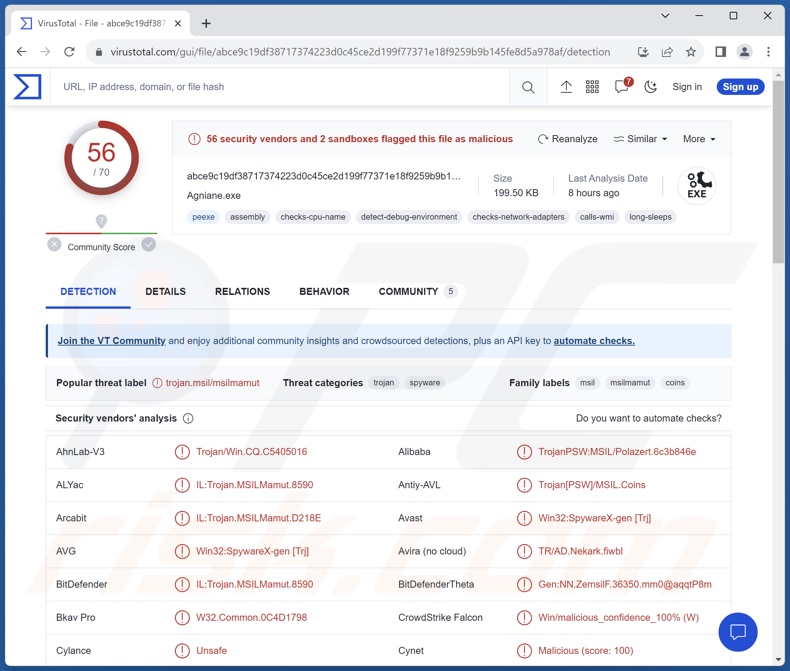
Übersicht über Agniane Malware
Nachdem Agniane in ein System eingedrungen ist, beginnt sie mit dem Sammeln von Gerätedaten, z.B. dem Gerätenamen, CPU, GPU, RAM, Bildschirmauflösung, Betriebssystemversion, IP-Adresse/Geo-Standort, installiertes Virenschutzprogramm usw.
Wie in der Einleitung erwähnt, zielt diese Malware darauf ab, Kryptowährungsplattformen zu stehlen - über siebzig Krypto-Erweiterungen und über zehn Kryptowährungen. Einige der Ziele sind: MetaMask, Binance Chain, Brave Wallet, Coinbase, Equal Wallet, Guarda, Math Wallet, Nifty Wallet, TronLink, etc.
Agniane ist jedoch auch in der Lage, andere Daten zu extrahieren. Von den Browsern will das Diebstahlprogramm Folgendes erhalten Internet-Cookies und gespeicherte Anmeldedaten (d. h. Benutzernamen/Passwörter). Darüber hinaus zielt Agniane auf Daten im Zusammenhang mit Messaging-Protokollen ab, d. h. auf Sitzungen von Telegram und Kotatogram sowie auf Discord-Tokens.
Ebenso wird mit diesem Programm versucht, Sitzungen der Videospiel-Serviceplattform Steam zu erwerben. Auch auf die OpenVPN-Informationen wird abgezielt.
Es sei darauf hingewiesen, dass Malware-Entwickler ihre Kreationen und Methoden in der Regel verbessern; daher könnten mögliche künftige Versionen des Agniane-Diebstahlprogramms zusätzliche/andere Ziele, Fähigkeiten und/oder Funktionen haben.
Zusammenfassend lässt sich sagen, dass das Vorhandensein von Software wie Agniane auf Geräten zu zahlreichen Systeminfektionen, schwerwiegenden Datenschutzproblemen, Datenverlusten, erheblichen finanziellen Einbußen und Identitätsdiebstahl führen kann.
| Name | Agniane Malware |
| Art der Bedrohung | Trojaner, Stealer, Passwort stehlender Virus. |
| Erkennungsnamen | Avast (Win32:SpywareX-gen [Trj]), Combo Cleaner (IL:Trojan.MSILMamut.8590), ESET-NOD32 (eine Variante von MSIL/PSW.Agent.SSC), Kaspersky (HEUR:Trojan-PSW.MSIL.Coins.gen), Microsoft (PWS:MSIL/Polazert.GA!MTB), vollständige Liste von Erkennungen (VirusTotal) |
| Symptome | Trojaner sind so konzipiert, dass sie sich heimlich und unbemerkt in den Computer des Opfers einschleusen, so dass auf einem infizierten Rechner keine besonderen Symptome zu erkennen sind. |
| Verbreitungsmethoden | Infizierte E-Mail-Anhänge, bösartige Online-Werbung, Social Engineering, Software-"Cracks". |
| Schaden | Gestohlene Passwörter und Bankdaten, Identitätsdiebstahl, der Computer des Opfers wird in ein Botnetz integriert. |
| Malware-Entfernung (Windows) |
Um mögliche Malware-Infektionen zu entfernen, scannen Sie Ihren Computer mit einer legitimen Antivirus-Software. Unsere Sicherheitsforscher empfehlen die Verwendung von Combo Cleaner. Combo Cleaner herunterladenDer kostenlose Scanner überprüft, ob Ihr Computer infiziert ist. Um das Produkt mit vollem Funktionsumfang nutzen zu können, müssen Sie eine Lizenz für Combo Cleaner erwerben. Auf 7 Tage beschränkte kostenlose Testversion verfügbar. Eigentümer und Betreiber von Combo Cleaner ist RCS LT, die Muttergesellschaft von PCRisk. |
Beispiele für Malware vom Typ Stealer
Wir haben Tausende von Malware-Proben untersucht: RATRUN, Qwixx, SXH, RootTeam und Muggle sind lediglich einige Beispiele für Diebstahlprogramme. Software zum Stehlen von Informationen kann auf bestimmte Details oder eine breite Palette von Daten abzielen.
Diebstahlprogramme können auch andere Funktionen haben, z. B. das Abgreifen von Dateien, Audio-/Videoaufnahmen, Keylogging usw. Unabhängig von der Funktionsweise der Malware gefährdet ihr Vorhandensein auf einem System die Integrität des Geräts und die Privatsphäre des Benutzers. Daher ist es von größter Wichtigkeit, alle Bedrohungen sofort nach ihrer Entdeckung zu entfernen.
Wie hat Agniane meinen Computer infiltriert?
Cyber-Kriminelle verwenden in der Regel Phishing und Social-Engineering-Taktiken. Bösartige Programme sind oft als normale Software-/Mediendateien getarnt oder mit diesen gebündelt. Dabei kann es sich um Archive (RAR, ZIP usw.), ausführbare Dateien (.exe, .run usw.), Dokumente (Microsoft Office, Microsoft OneNote, PDF, usw.), JavaScript, und so weiter handeln. Wenn eine bösartige Datei ausgeführt oder anderweitig geöffnet wird, wird die Infektionskette (d. h. das Herunterladen/Installieren von Malware) ausgelöst.
Malware wird in erster Linie über Drive-by-Downloads (heimliche/trügerische Downloads), Online-Betrügereien, bösartige Anhänge/Links in Spam-E-Mails und -Nachrichten, Malvertising, dubiose Download-Quellen (z. B. Freeware und kostenlose Filehosting-Webseiten, Peer-to-Peer-Tauschnetzwerke usw.), illegale Software-Aktivierungswerkzeuge ("Cracks") und gefälschte Updates verbreitet.
Darüber hinaus können sich einige bösartige Programme über lokale Netzwerke und Wechseldatenträger (z. B. externe Festplatten, USB-Sticks usw.) selbst verbreiten.
Wie vermeidet man die Installation von Malware?
Wir empfehlen dringend, beim Surfen wachsam zu sein, da betrügerische und bösartige Online-Inhalte meist legitim und harmlos erscheinen. Vorsicht ist auch bei eingehenden E-Mails und anderen Nachrichten geboten. Wir raten davon ab, Anhänge oder Links in verdächtigen/irrelevanten E-Mails zu öffnen, da sie infektiös sein können.
Eine weitere Empfehlung ist, nur von offiziellen und verifizierten Kanälen herunterzuladen. Außerdem müssen alle Programme mit Originalfunktionen und -werkzeugen aktiviert und aktualisiert werden, da die von Dritten bezogenen Programme Malware enthalten können.
Wir müssen betonen, wie wichtig es ist, ein seriöses Antivirenprogramm zu installieren und zu aktualisieren. Sicherheitssoftware muss verwendet werden, um das System regelmäßig zu überprüfen und erkannte Bedrohungen zu entfernen. Wenn Sie glauben, dass Ihr Computer bereits infiziert ist, empfehlen wir, einen Scan mit Combo Cleaner Antivirus für Windows durchzuführen, um infiltrierte Malware automatisch zu entfernen.
Umgehende automatische Entfernung von Malware:
Die manuelle Entfernung einer Bedrohung kann ein langer und komplizierter Prozess sein, der fortgeschrittene Computerkenntnisse voraussetzt. Combo Cleaner ist ein professionelles, automatisches Malware-Entfernungstool, das zur Entfernung von Malware empfohlen wird. Laden Sie es durch Anklicken der untenstehenden Schaltfläche herunter:
LADEN Sie Combo Cleaner herunterIndem Sie Software, die auf dieser Internetseite aufgeführt ist, herunterladen, stimmen Sie unseren Datenschutzbestimmungen und Nutzungsbedingungen zu. Der kostenlose Scanner überprüft, ob Ihr Computer infiziert ist. Um das Produkt mit vollem Funktionsumfang nutzen zu können, müssen Sie eine Lizenz für Combo Cleaner erwerben. Auf 7 Tage beschränkte kostenlose Testversion verfügbar. Eigentümer und Betreiber von Combo Cleaner ist RCS LT, die Muttergesellschaft von PCRisk.
Schnellmenü:
- Was ist Agniane?
- SCHRITT 1. Manuelle Entfernung von Agniane Malware.
- SCHRITT 2. Prüfen Sie, ob Ihr Computer sauber ist.
Wie entfernt man Malware manuell?
Das manuelle Entfernen von Malware ist eine komplizierte Aufgabe - normalerweise ist es das Beste, es Anti-Virus- oder Anti-Malware-Programmen zu erlauben, dies automatisch durchzuführen. Um diese Malware zu entfernen, empfehlen wir die Verwendung von Combo Cleaner Antivirus für Windows.
Falls Sie Malware manuell entfernen möchten, besteht der erste Schritt darin, den Namen der Malware zu identifizieren, die sie versuchen zu entfernen. Hier ist ein Beispiel für ein verdächtiges Programm, das auf dem Computer eines Benutzers ausgeführt wird:

Falls Sie die Liste der Programme überprüft haben, die auf Ihrem Computer laufen, wie beispielsweise mithilfe des Task-Managers und ein Programm identifiziert haben, das verdächtig aussieht, sollten Sie mit diesen Schritten fortfahren:
 Laden Sie ein Programm namens Autoruns herunter. Dieses Programm zeigt Autostart-Anwendungen, Registrierungs- und Dateisystemspeicherorte an:
Laden Sie ein Programm namens Autoruns herunter. Dieses Programm zeigt Autostart-Anwendungen, Registrierungs- und Dateisystemspeicherorte an:

 Starten Sie Ihren Computer im abgesicherten Modus neu:
Starten Sie Ihren Computer im abgesicherten Modus neu:
Benutzer von Windows XP und Windows 7: Starten Sie Ihren Computer im abgesicherten Modus. Klicken Sie auf Start, klicken Sie auf Herunterfahren, klicken Sie auf Neu starten, klicken Sie auf OK. Drücken Sie während des Startvorgangs Ihres Computers mehrmals die Taste F8 auf Ihrer Tastatur, bis das Menü Erweitere Windows-Optionen angezeigt wird und wählen Sie dann Den abgesicherten Modus mit Netzwerktreibern verwenden aus der Liste aus.

Ein Video, das zeigt, wie Windows 7 in "Abgesicherter Modus mit Netzwerktreibern" gestartet werden kann:
Windows 8 Benutzer: Starten Sie Windows 8 im Abgesicherten Modus mit Vernetzung - Gehen Sie zum Startbildschirm von Windows 8, geben Sie "Erweitert" ein und wählen Sie in den Suchergebnissen "Einstellungen". Klicken Sie auf "Erweiterte Startoptionen", im geöffneten Fenster "Allgemeine PC-Einstellungen" wählen Sie "Erweiterter Start".
Klicken Sie auf die Schaltfläche "Jetzt neu starten". Ihr Computer startet nun neu und zeigt das Menü "Erweiterte Startoptionen" an. Klicken Sie auf die Schaltfläche "Problembehandlung" und dann auf die Schaltfläche "Erweiterte Optionen". Klicken Sie im Bildschirm mit den erweiterten Optionen auf "Starteinstellungen".
Klicken Sie auf die Schaltfläche "Neu starten". Ihr PC wird neu gestartet und zeigt den Bildschirm "Starteinstellungen" an. Drücken Sie F5, um im Abgesicherten Modus mit Netzwerktreibern zu starten.

Ein Video, das zeigt, wie Windows 8 in "Abgesicherter Modus mit Netzwerktreibern" gestartet werden kann:
Windows 10 Benutzer: Klicken Sie auf das Windows-Logo und wählen Sie das Power-Symbol. Klicken Sie im geöffneten Menü auf "Neu starten", während Sie die Umschalttaste auf Ihrer Tastatur gedrückt halten. Klicken Sie im Fenster "Option auswählen" auf "Fehlerbehebung" und anschließend auf "Erweiterte Optionen".
Wählen Sie im erweiterten Optionsmenü "Starteinstellungen" aus und klicken Sie auf die Schaltfläche "Neu starten". Im folgenden Fenster sollten Sie auf Ihrer Tastatur auf die Taste "F5" klicken. Dadurch wird Ihr Betriebssystem im abgesicherten Modus mit Netzwerktreibern neu gestartet.

Ein Video, das zeigt, wie Windows 10 in "Abgesicherter Modus mit Netzwerktreibern" gestartet werden kann:
 Extrahieren Sie das heruntergeladene Archiv und führen Sie die Datei Autoruns.exe aus.
Extrahieren Sie das heruntergeladene Archiv und führen Sie die Datei Autoruns.exe aus.

 Klicken Sie in der Anwendung Autoruns oben auf "Optionen" und deaktivieren Sie die Optionen "Leere Speicherorte ausblenden" und "Windows-Einträge ausblenden". Klicken Sie nach diesem Vorgang auf das Symbol "Aktualisieren".
Klicken Sie in der Anwendung Autoruns oben auf "Optionen" und deaktivieren Sie die Optionen "Leere Speicherorte ausblenden" und "Windows-Einträge ausblenden". Klicken Sie nach diesem Vorgang auf das Symbol "Aktualisieren".

 Überprüfen Sie die von der Autoruns-Anwendung bereitgestellte Liste und suchen Sie die Malware-Datei, die Sie entfernen möchten.
Überprüfen Sie die von der Autoruns-Anwendung bereitgestellte Liste und suchen Sie die Malware-Datei, die Sie entfernen möchten.
Sie sollten ihren vollständigen Pfad und Namen aufschreiben. Beachten Sie, dass manche Malware Prozessnamen unter seriösen Windows-Prozessnamen versteckt. In diesem Stadium ist es sehr wichtig, das Entfernen von Systemdateien zu vermeiden. Nachdem Sie das verdächtige Programm gefunden haben, das Sie entfernen möchten, klicken Sie mit der rechten Maustaste auf den Namen und wählen Sie "Löschen".

Nachdem Sie die Malware über die Anwendung Autoruns entfernt haben (dies stellt sicher, dass die Malware beim nächsten Systemstart nicht automatisch ausgeführt wird), sollten Sie auf Ihrem Computer nach dem Malware-Namen suchen. Stellen Sie sicher, dass Sie verstecke Dateien und Ordner aktivieren, bevor Sie fortfahren. Falls Sie den Dateinamen der Malware finden, dann stellen Sie sicher, ihn zu entfernen.

Starten Sie Ihren Computer im normalen Modus neu. Das Befolgen dieser Schritte sollte alle Malware von Ihrem Computer entfernen. Beachten Sie, dass die manuelle Entfernung erweiterte Computerkenntnisse voraussetzt. Wenn Sie diese Fähigkeiten nicht haben, überlassen Sie die Entfernung den Antivirus- und Anti-Malware-Programmen.
Diese Schritte funktionieren bei erweiterten Malware-Infektionen womöglich nicht. Wie immer ist es am Besten, Infektionen zu vermeiden, anstatt Malware später zu entfernen. Um Ihren Computer sicher zu halten, installieren Sie die neuesten Betriebssystem-Updates und benutzen Sie Antivirus-Software. Um sicherzugehen, dass Ihr Computer keine Malware-Infektionen aufweist, empfehlen wir einen Scan mit Combo Cleaner Antivirus für Windows.
Häufig gestellte Fragen (FAQ)
Mein Computer ist mit Agniane-Malware infiziert. Sollte ich mein Speichermedium formatieren, um es loszuwerden?
Die Entfernung von Agniane macht keine Formatierung erforderlich.
Was sind die größten Probleme, die Agniane-Malware verursachen kann?
Die Bedrohungen, die von bösartiger Software ausgehen, hängen von ihren Funktionen und der Vorgehensweise der Cyberkriminellen ab. Agniane ist ein Stealer mit besonderem Fokus auf Plattformen, die mit Kryptowährungen zu tun haben. Typischerweise können Infektionen dieser Art zu schwerwiegenden Datenschutzproblemen, finanzielle Einbußen und Identitätsdiebstahl führen.
Was ist der Zweck der Agniane-Malware?
In den meisten Fällen wird Malware eingesetzt, um Einnahmen zu erzielen. Cyberkriminelle können bösartige Software jedoch auch einsetzen, um sich zu amüsieren, persönlichen Groll auszuleben, Prozesse zu stören (z. B. Websites, Dienste, Unternehmen usw.) und sogar politisch/geopolitisch motivierte Angriffe zu starten.
Wie ist die Agniane-Malware in meinen Computer eingedrungen?
Malware wird hauptsächlich durch Drive-by-Downloads, Spam-E-Mails/Nachrichten, Online-Betrügereien, Malvertising, nicht vertrauenswürdige Download-Quellen (z. B. Freeware- und Drittanbieter-Webseiten, P2P-Tauschbörsen usw.), illegale Programmaktivierungswerkzeuge ("Cracks") und gefälschte Updates verbreitet. Außerdem können sich einige Schadprogramme über lokale Netzwerke und Wechseldatenträger selbst verbreiten.
Wird Combo Cleaner mich vor Malware schützen?
Ja, Combo Cleaner ist in der Lage, Systeme zu scannen und alle Arten von Bedrohungen zu beseitigen. Es kann fast alle bekannten Malware-Infektionen erkennen und entfernen. Denken Sie daran, dass ein vollständiger Systemscan unerlässlich ist, da sich hochentwickelte Schadsoftware oft tief im System versteckt.
Teilen:

Tomas Meskauskas
Erfahrener Sicherheitsforscher, professioneller Malware-Analyst
Meine Leidenschaft gilt der Computersicherheit und -technologie. Ich habe mehr als 10 Jahre Erfahrung in verschiedenen Unternehmen im Zusammenhang mit der Lösung computertechnischer Probleme und der Internetsicherheit. Seit 2010 arbeite ich als Autor und Redakteur für PCrisk. Folgen Sie mir auf Twitter und LinkedIn, um über die neuesten Bedrohungen der Online-Sicherheit informiert zu bleiben.
Das Sicherheitsportal PCrisk wird von der Firma RCS LT bereitgestellt.
Gemeinsam klären Sicherheitsforscher Computerbenutzer über die neuesten Online-Sicherheitsbedrohungen auf. Weitere Informationen über das Unternehmen RCS LT.
Unsere Anleitungen zur Entfernung von Malware sind kostenlos. Wenn Sie uns jedoch unterstützen möchten, können Sie uns eine Spende schicken.
SpendenDas Sicherheitsportal PCrisk wird von der Firma RCS LT bereitgestellt.
Gemeinsam klären Sicherheitsforscher Computerbenutzer über die neuesten Online-Sicherheitsbedrohungen auf. Weitere Informationen über das Unternehmen RCS LT.
Unsere Anleitungen zur Entfernung von Malware sind kostenlos. Wenn Sie uns jedoch unterstützen möchten, können Sie uns eine Spende schicken.
Spenden
▼ Diskussion einblenden